Вам нужно установить плагин или создать приложение на сайте WordPress и вы хотите узнать, включена ли на вашем сервере определенная функция или библиотека PHP (например, cURL)?
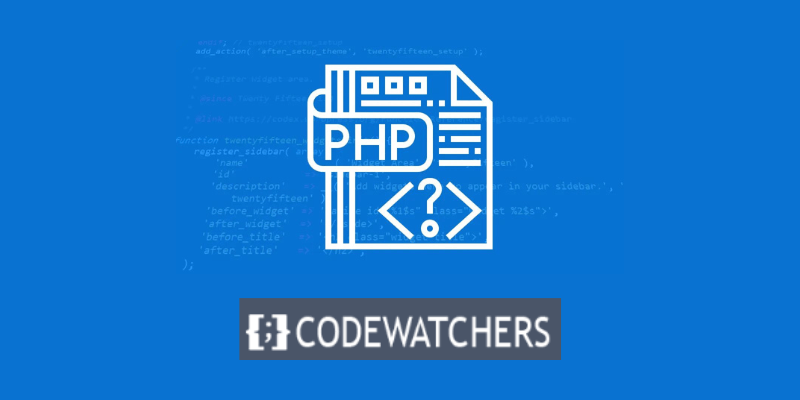
В этом уроке мы научим вас использовать функцию phpinfo() в WordPress, чтобы быстро и легко идентифицировать включенные функции PHP на вашем сервере. Мы также даем подробное описание этих функций PHP для вашего удобства и чтобы помочь вам лучше понять серверную часть ваших сайтов WordPress.
Что такое phpinfo()?
phpinfo() — это встроенная функция PHP, которая выводит много информации о текущем состоянии PHP на вашем сервере. Он может показать вам такие вещи, как:
- Версия PHP, которую вы используете
- Параметры конфигурации и настройки PHP
- Загруженные модули и расширения для PHP
- Переменные среды и предопределенные переменные для PHP
- Заголовки HTTP и информация о лицензии для PHP.
Вы можете использовать phpinfo() для проверки конфигурации PHP, устранения неполадок или получения дополнительной информации о PHP. Чтобы использовать phpinfo(), вам необходимо создать файл PHP со следующим кодом:
Создавайте потрясающие сайты
С лучшим бесплатным конструктором страниц Elementor
Начать сейчас<?php phpinfo(); ?>
Затем вам необходимо загрузить файл на свой сервер и получить к нему доступ через браузер. Вы увидите такую страницу:
вывод phpinfo()
Вы также можете настроить вывод phpinfo(), передав одну или несколько констант в качестве параметров. Например, если вы хотите видеть только загруженные модули и расширения, вы можете использовать:
<?php phpinfo(INFO_MODULES); ?>
Как найти включенные функции PHP на вашем сервере с помощью phpinfo()
Выполнив действия, описанные в этом руководстве, вы сможете быстро получить список всех функций и расширений PHP, включенных на вашем сервере.
В этом уроке мы научим вас, как получить доступ к списку функций PHP для сайта WordPress, размещенного на cPanel.
Что такое cPanel?
cPanel — это веб-интерфейс, который позволяет вам управлять своей учетной записью веб-хостинга и сервером. С помощью cPanel вы можете создавать и управлять веб-сайтами, доменами, учетными записями электронной почты, базами данных, файлами, безопасностью и многим другим. cPanel — одна из самых популярных и широко используемых панелей управления хостингом в мире.
Некоторые хостинг-провайдеры, предоставляющие вам доступ к cPanel, включают Namecheap и Hostgator .
Следует отметить, что в разных средах хостинга могут использоваться различные инструменты и методы для представления этой информации. Если у вас возникли проблемы или вам требуется помощь, обратитесь к своему хостинг-провайдеру.
Шаг 1. Получите доступ к файлам вашего сайта WordPress
Для этого зайдите в свою cPanel и перейдите в файловый менеджер, затем найдите и получите доступ к своему файловому менеджеру.
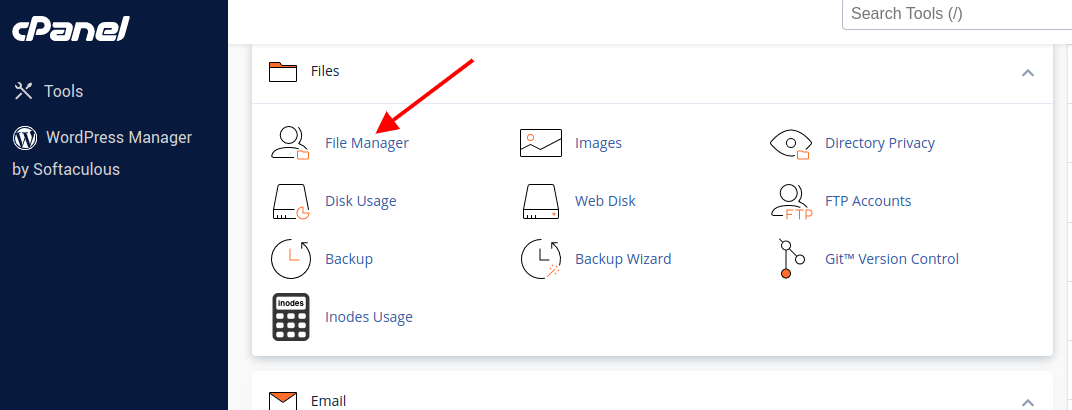
Шаг 2. Создайте файл PHP
Выберите папку сайта, в который вы хотите добавить файл, и нажмите « + Файл » в верхней части экрана файлового менеджера.

После нажатия на файл для создания нового файла появится диалоговое окно, в котором вам нужно будет ввести имя вашего файла. Мы назовем наш файл «info.php».
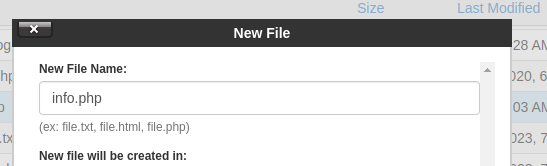
Внутри файла добавьте следующий код:
<?php
phpinfo();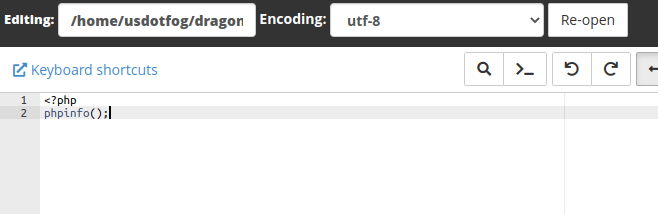
нажмите «Сохранить».
Шаг 3: Получите доступ к выводу phpinfo().
Чтобы получить доступ к выводам, откройте свой сайт WordPress в браузере и добавьте, например, расширение info.php после URL-адреса; example.com/info.php .
Вы увидите следующий результат:
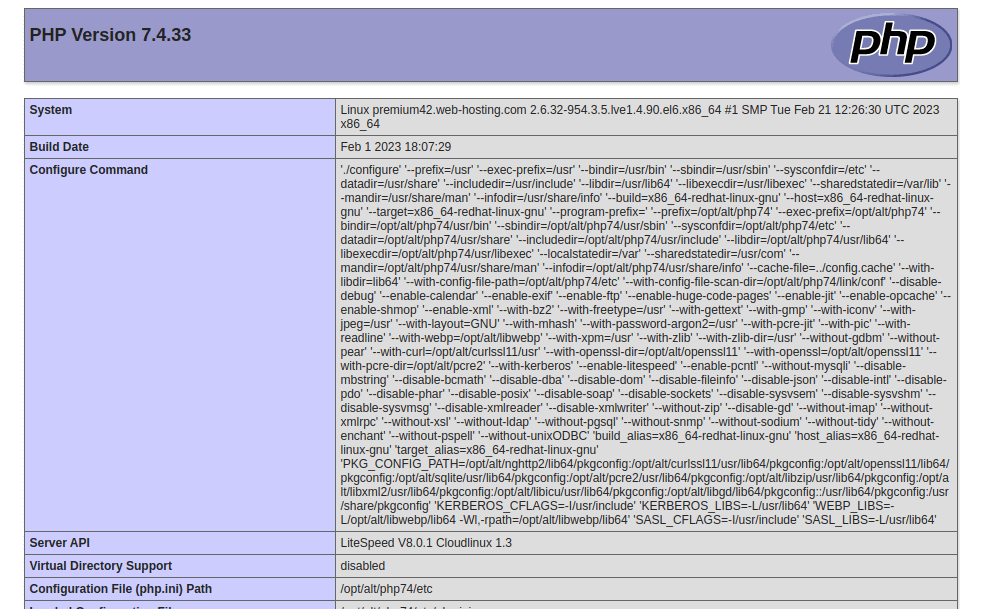
Шаг4. Найдите включенные функции PHP.
Чтобы обнаружить конкретную функцию, прокрутите вывод phpinfo(). В разделе «Основные» вы часто найдете список всех включенных функций PHP вместе с соответствующими настройками и параметрами.
Вот и все, все готово.
Заключение
Выполнив шаги, описанные выше, вы сможете найти включенные функции PHP на вашем хостинге WordPress с помощью phpinfo(). Вы можете использовать эту информацию, чтобы проверить совместимость вашего хостинга, исправить ошибки или улучшить функциональность вашего сайта.





